win10任务管理器快捷键是什么
分类:win10教程 发布时间:2020-05-27 09:18:00
不知道小伙伴们有没有了解过win10的任务管理器呢,在里面我们可以看到所有正在运行的程序跟进程所占用多少资源的信息。还能看到cpu和内存以及磁盘的使用情况。还可以查看网络状态并迅速了解网络是如何工作的。功能很是强大,那么打开任务管理器的快捷键是什么呢,小编这就跟大家分享怎么去打开win10任务管理器。
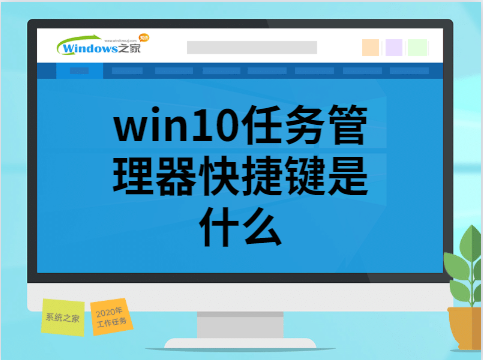
1、同时按下“ctrl”+“alt”+“del”键可以快速呼出任务管理器。
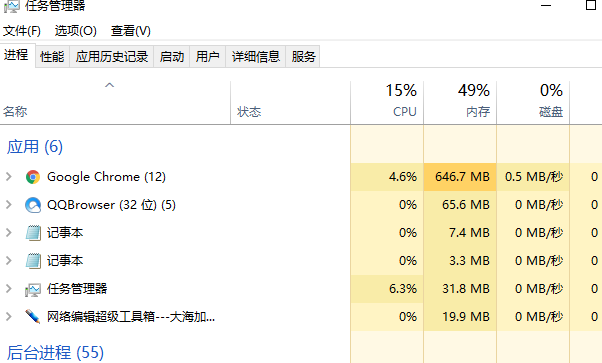
2、在下方任务栏的黑色部分鼠标右键点击,出现选项框后点击“任务管理器”如下图所示。
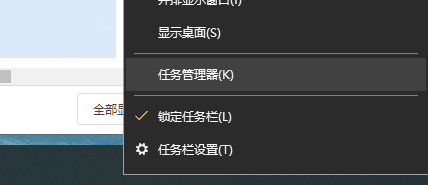
3、按“win”+“r”键呼出运行,输入“C:\Windows\system32\taskmgr.exe”。
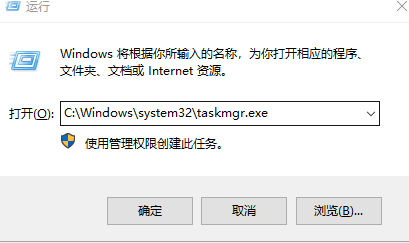
以上三种方法就是打开win10任务管理器的快捷键了,你们有没有学会呢,大家可以参考下选择自己喜好的方式哦。






 立即下载
立即下载







 魔法猪一健重装系统win10
魔法猪一健重装系统win10
 装机吧重装系统win10
装机吧重装系统win10
 系统之家一键重装
系统之家一键重装
 小白重装win10
小白重装win10
 杜特门窗管家 v1.2.31 官方版 - 专业的门窗管理工具,提升您的家居安全
杜特门窗管家 v1.2.31 官方版 - 专业的门窗管理工具,提升您的家居安全 免费下载DreamPlan(房屋设计软件) v6.80,打造梦想家园
免费下载DreamPlan(房屋设计软件) v6.80,打造梦想家园 全新升级!门窗天使 v2021官方版,保护您的家居安全
全新升级!门窗天使 v2021官方版,保护您的家居安全 创想3D家居设计 v2.0.0全新升级版,打造您的梦想家居
创想3D家居设计 v2.0.0全新升级版,打造您的梦想家居 全新升级!三维家3D云设计软件v2.2.0,打造您的梦想家园!
全新升级!三维家3D云设计软件v2.2.0,打造您的梦想家园! 全新升级!Sweet Home 3D官方版v7.0.2,打造梦想家园的室内装潢设计软件
全新升级!Sweet Home 3D官方版v7.0.2,打造梦想家园的室内装潢设计软件 优化后的标题
优化后的标题 最新版躺平设
最新版躺平设 每平每屋设计
每平每屋设计 [pCon planne
[pCon planne Ehome室内设
Ehome室内设 家居设计软件
家居设计软件 微信公众号
微信公众号

 抖音号
抖音号

 联系我们
联系我们
 常见问题
常见问题



